> 兴趣爱好
win10 U盘安装教程U盘安装win10步骤 如何用U盘安装win10
1、将准备好的win10系统iso镜像直接复制到u盘,微pe启动盘支持大于4g镜像。
2、在需要装win10的电脑上插入pe启动盘,重启后不停按f12或f11或esc等启动快捷键,调出启动菜单对话框,选择识别到的u盘选项,一般是u盘名称或者带有usb字样的,如果要uefi模式下安装,选择带uefi模式的项,按回车键进入。
3、选择windows pe分辨率,默认选择第1个,也可以选择第2个指定分辨率,按回车。
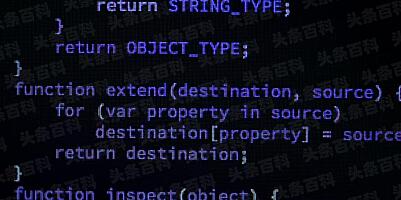
4、进入到pe之后,要在uefi下安装win10系统,硬盘需要gpt分区表,如果之前已经是预装win10机型,直接执行第7步,如果需要全盘重新分区,则双击桌面上的【分区助手(无损)】,选择磁盘1,点击【快速分区】。
5、接着打开此电脑—微pe工具箱,右键win10系统iso镜像,选择【装载】,如果没有装载,右键—打开方式—资源管理器。
6、双击【双击安装系统.exe】,运行安装工具,选择【还原分区】,gho wim iso映像路径会自动提取到win10.gho,接着选择安装位置,一般是c盘,或者根据卷标或总大小来判断,选择之后,点击确定。

7、最后启动进入win10系统桌面,win10u盘安装过程完成。